Gemini 2 পর্যালোচনা: Mac-এ ডুপ্লিকেট এবং অনুরূপ ফাইল মুছুন

যদিও Apple একটি বৃহত্তর স্টোরেজ SSD সহ একটি নতুন MacBook Pro প্রকাশ করেছে যা 1TB/2TB, 128GB, এবং 256GB SSD-তে কনফিগার করা যেতে পারে এখনও সবচেয়ে জনপ্রিয়। আপনি একজন উইন্ডোজ কম্পিউটার ব্যবহারকারী বা ম্যাক ব্যবহারকারী হন না কেন, আপনি যখন এটি ব্যবহার করবেন তখন কম্পিউটারে আরও বেশি সংখ্যক ডুপ্লিকেট ফাইল অবশিষ্ট থাকবে। এই ক্ষেত্রে, একজন ম্যাক কম্পিউটার ব্যবহারকারীর জন্য, যা তার জন্য বিশেষভাবে সমস্যাযুক্ত, তা হল সেই ডুপ্লিকেট ফাইলগুলি সংরক্ষণ করার জন্য কোনও অতিরিক্ত ডিস্ক স্থান নেই। আপনার ম্যাকের স্টোরেজ 128GB হলে, ডিস্কের জায়গা খালি করার জন্য ডুপ্লিকেট ফাইলগুলি মুছে ফেলা একটি খুব গুরুতর সমস্যা হবে, যা মেগাবাইট এবং গিগাবাইট মেমরি গ্রহণ করে এবং আপনার ম্যাককে বিশৃঙ্খল করে। অথবা আপনি আপনার SSD কে কয়েকশ ডলারের মধ্যে একটি বড় একটিতে আপগ্রেড করার জন্য অন্য উপায় বেছে নিতে পারেন।
এখন আপনি যদি মনে করেন যে আপনার ম্যাক বা ম্যাকবুকের সঞ্চয়স্থান আপনার প্রতিদিনের ব্যবহারের জন্য যথেষ্ট, তবে এই সম্পর্কে আরও তথ্য পেতে এখানে কয়েক মিনিট সময় নিন MacPaw মিথুন 2 আপনাকে ডুপ্লিকেট ফাইল মুছে দিতে সাহায্য করতে।
মিথুন 2 ব্যবহার করা কি নিরাপদ?
As MacPaw অনেক শক্তিশালী ম্যাক অ্যাপ প্রকাশ করে, যেমন CleanMyMac 3, Gemini 2, Setapp, ইত্যাদি। এর প্রায় সমস্ত পণ্য ম্যাক ব্যবহারকারীদের কাছে জনপ্রিয় এবং বিস্ময়কর গ্রাহকদের পর্যালোচনা পান। আপনি যদি কিছু অ্যান্টিভাইরাস অ্যাপ ইনস্টল করে থাকেন, তাহলে আপনি দেখতে পাবেন যে জেমিনি 2 কোনো সন্দেহজনক অপারেশন ছাড়াই ব্যবহার করা নিরাপদ। এছাড়া, যখন আপনি ডুপ্লিকেট ফাইল মুছে ফেলতে চান, তখন Gemini 2 সমস্ত ফাইলকে গুরুত্বপূর্ণ ফাইল হিসেবে মনে করবে এবং আপনার জন্য একটি উইন্ডো পপ আপ করবে যাতে আপনি "রিমুভ" এ ক্লিক করতে পারেন। ফাইলগুলিকে ট্র্যাশে স্থানান্তরিত করা হবে যাতে আপনি একবার সেগুলি পুনরুদ্ধার করতে চাইলে সেগুলি ফেরত পেতে পারেন৷ এখন আপনি আত্মবিশ্বাসের সাথে মিথুন 2 ব্যবহার করতে পারেন। এটি ম্যাকের জন্য বেশ নিরাপদ এবং ফাইল মুছে ফেলার জন্য নিরাপদ।
MacPaw Gemini 2 কি করে?
MacPaw Gemini 2 মোটামুটি সহজবোধ্য যে এটি Mac এ ডুপ্লিকেট এবং অনুরূপ ফাইল খুঁজে পায়। Gemini 2 এর সাথে, আপনি অনুরূপ ফাইল এবং ফটোগুলিকে আপনার প্রয়োজন নেই কিনা তা নির্ধারণ করতে তুলনা করতে পারেন, বার্স্ট মোডের সময় তোলা ফটোগুলির কপিগুলি সরান এবং সদৃশ আইটিউনস তালিকাগুলি মুছে ফেলতে পারেন৷ আসুন নীচে মিথুন 2 পর্যালোচনাটি এক নজরে দেখে নেওয়া যাক।
ডুপ্লিকেট স্ক্যান করুন এবং মুছুন
প্রথমে, Gemini 2 ডাউনলোড করুন এবং এটি ইনস্টল করুন। এটি চালু করার পরে আপনি নীচে এর প্রধান ইন্টারফেস দেখতে পাবেন। শুরু করতে, ক্লিক করুন "+আপনি যে ফোল্ডারটি স্ক্যান করতে চান সেটি বেছে নিতে এবং সবুজ বোতামে ক্লিক করুন – “ডুপ্লিকেটের জন্য স্ক্যান করুন" ডানদিকে. আপনি স্ক্যান করার জন্য ফোল্ডার যোগ করতে অ্যাপ্লিকেশনটিতে ফোল্ডারটিকে টেনে আনতে এবং ফেলে দিতে পারেন। যেহেতু জেমিনি 2 ডকুমেন্ট, আইটিউনস গান এবং ফটো সহ ডুপ্লিকেট ফাইলগুলি খুঁজে পেতে পারে, আপনি তিনটি ফোল্ডারের ধরন বেছে নিতে পারেন – “হোম ফোল্ডার","সঙ্গীত ফোল্ডার" এবং "ছবি ফোল্ডার"।


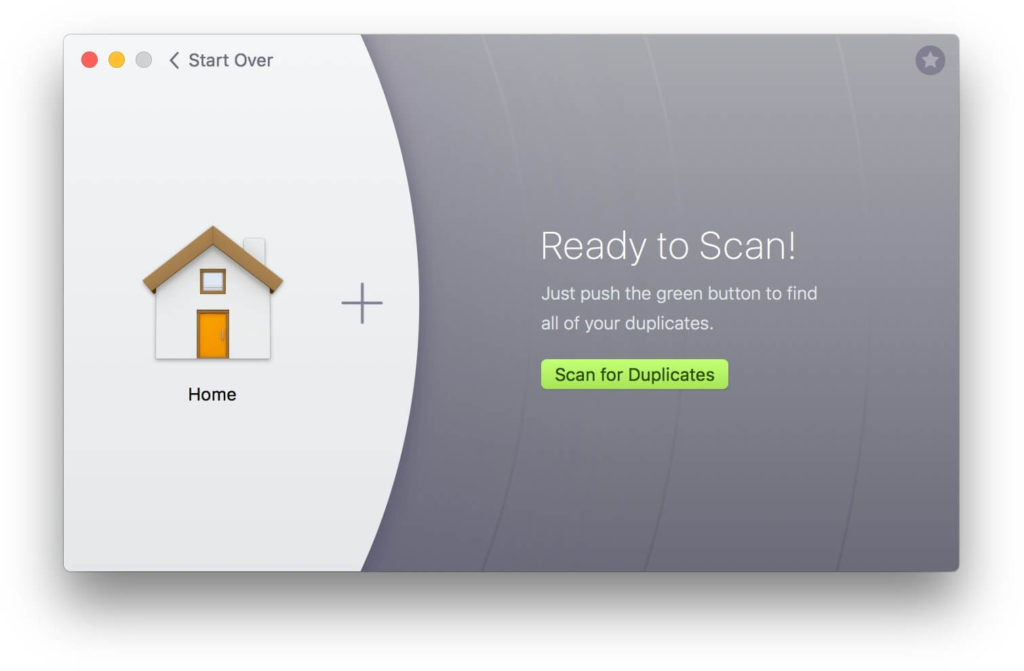
স্ক্যান করার সময়, Gemini 2 প্রথমে অনুমান করা শুরু করবে এবং ফোল্ডার মানচিত্র তৈরি করবে। অনুমান শেষ করতে কয়েক সেকেন্ড সময় লাগে। তারপরে স্ক্যান প্রক্রিয়া শুরু হবে, এবং অগ্রগতি বারটি ধীরে ধীরে সরানো শুরু হবে, আরও ডুপ্লিকেট ফাইল স্ক্যান করা এবং পাওয়া যাচ্ছে। স্ক্যান করতে কয়েক মিনিট সময় লাগতে পারে। প্রক্রিয়াকরণের সময় ফোল্ডারের গঠন, ফাইলের আকার এবং ফাইলের পরিমাণের উপর নির্ভর করে।
দ্রষ্টব্য: স্ক্যান করার সময়, MacPaw Gemini 2 ম্যাকের গতি কমিয়ে দেবে। কারণ এর জন্য প্রচুর CPU এবং মেমরি রিসোর্স নিতে হবে। এটি আপনার ম্যাক কর্মক্ষমতা প্রভাবিত করবে. স্ক্যান করতে Gemini 2 ব্যবহার করার সময় খুব বেশি অ্যাপ্লিকেশন চালু করবেন না বা গুরুত্বপূর্ণ প্রক্রিয়া করবেন না। আপনি যে অ্যাপ্লিকেশনগুলি ব্যবহার করেন না সেগুলি বন্ধ করতে পারলে স্ক্যান প্রক্রিয়ার জন্য এটি আরও ভাল হবে৷
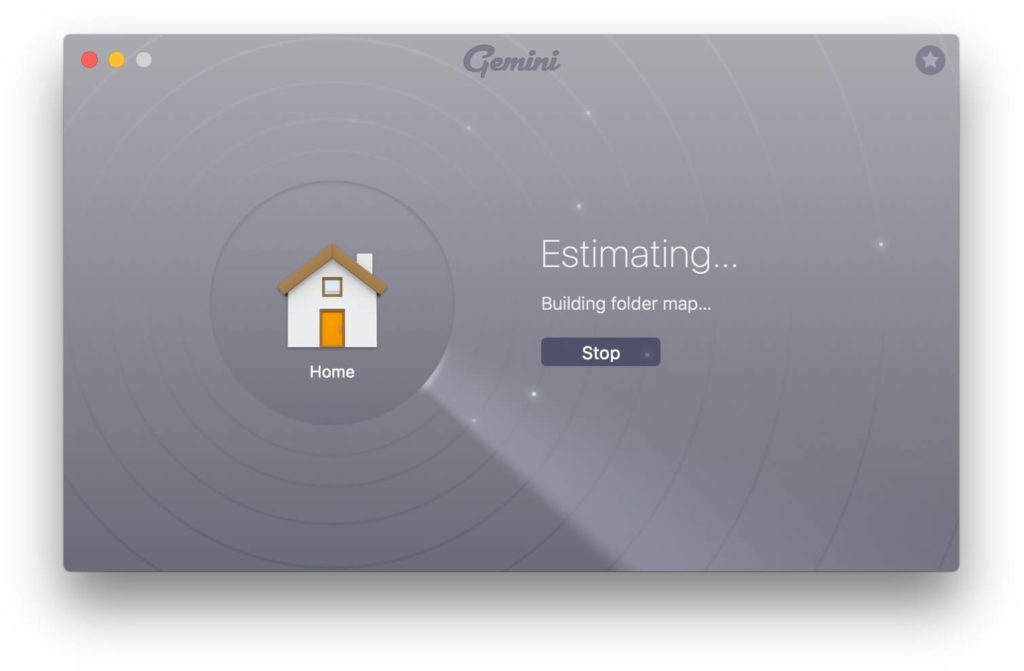


স্ক্যানিং শেষ হলে, আপনি নির্বাচন করতে পারেন "ডুপ্লিকেট পর্যালোচনা করুনডুপ্লিকেট ফাইল এবং অনুরূপ ফাইল চেক করতে. আপনি যদি চান মিথুন 2 নিজেই মুছে ফেলুক, “স্মার্ট ডিলিট” আপনাকে শুধুমাত্র একটি ক্লিকের মাধ্যমে সহজেই সমস্ত সদৃশ মুছে ফেলতে দেয়৷ আপনি যদি একজন নতুন মিথুন 2 ব্যবহারকারী হন, আমি দৃঢ়ভাবে সুপারিশ করছি যে আপনি ডুপ্লিকেট ফাইলগুলি পর্যালোচনা করার জন্য সময় নিন, এমনকি এতে আপনার অনেক সময় ব্যয় হবে। কারণ MacPaw Gemini 2 আপনার মুছে ফেলার অভ্যাস দ্বারা এর অ্যালগরিদমকে অপ্টিমাইজ করবে এবং আপনার জন্য "স্মার্ট ডিলিটেশন" কে আরও ভাল করে তুলবে৷
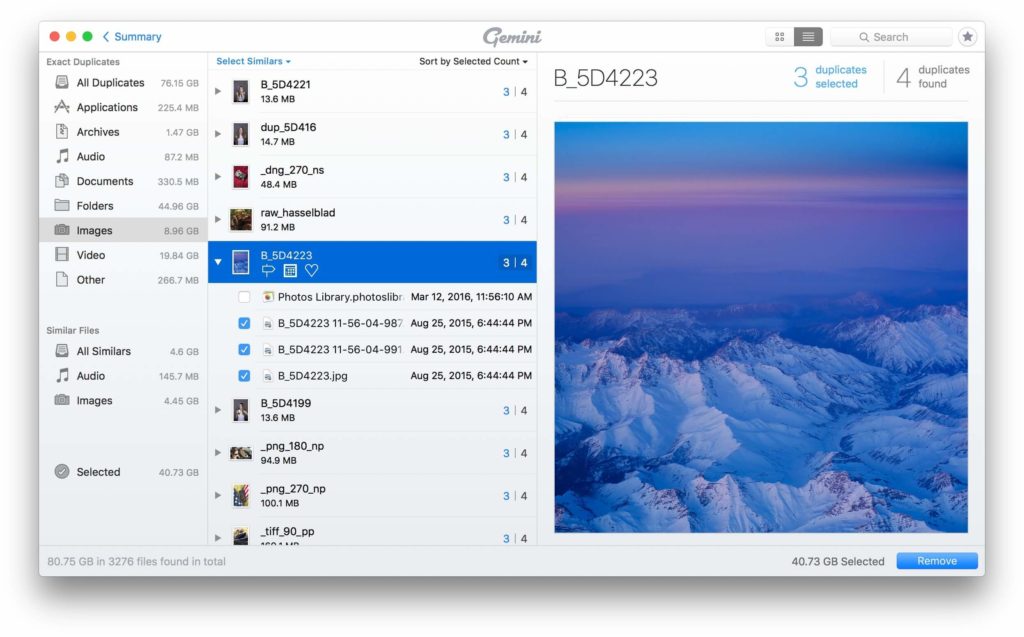
অবশ্যই, আপনি একই ধরনের ফাইল পর্যালোচনা করতে পারেন। মিথুন 2 আপনাকে একই রকম নয় এমন সমস্ত ফাইল দেখায় যাতে আপনি বিশদ বিবরণ পরীক্ষা করতে পারেন। এবং আপনি এটি রাখা প্রয়োজন কিনা তা নিশ্চিত করতে পারেন। আপনি পর্যালোচনা শেষ করার সাথে সাথে, আপনি আপনার নির্বাচিত সমস্ত ডুপ্লিকেট এবং অনুরূপ ফাইল মুছে ফেলতে পারেন। এবং সমস্ত ফাইল ট্র্যাশে সরানো হয়। আপনি যদি সেগুলি মুছতে আত্মবিশ্বাসী হন, তাহলে আপনি সেগুলি সম্পূর্ণরূপে মুছে ফেলার জন্য ট্র্যাশ খালি করতে পারেন৷ কিন্তু আপনি যদি দেখেন যে আপনি ভুলবশত কিছু ফাইল মুছে ফেলেছেন, আপনি "ট্র্যাশ করা পর্যালোচনা করুন" বোতামে ক্লিক করতে পারেন বা ট্র্যাশে গিয়ে সেগুলিকে আসল অবস্থানে পুনরুদ্ধার করতে পারেন৷
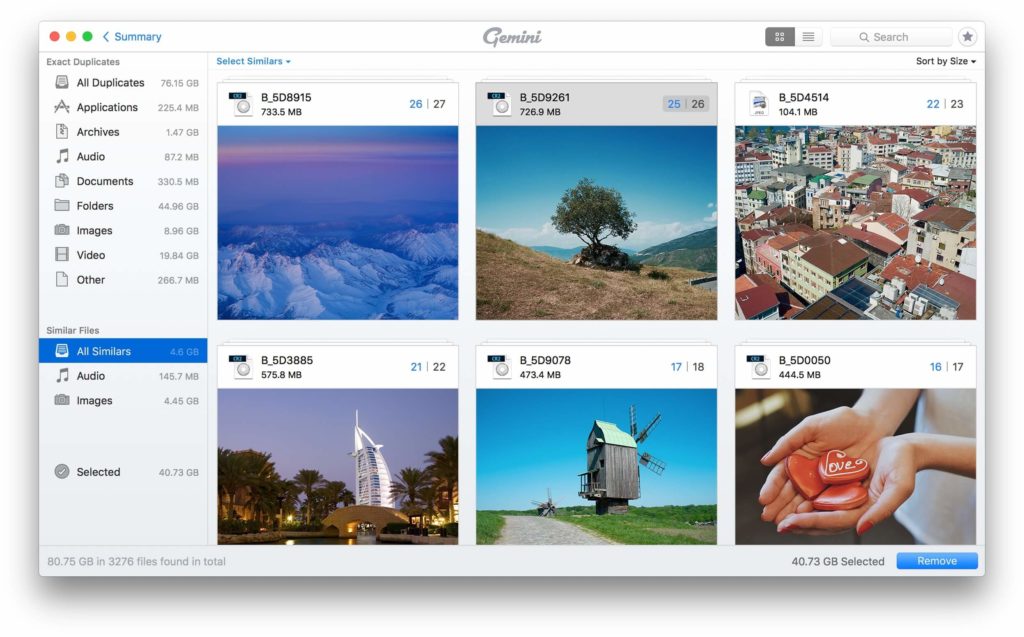
উল্লিখিত হিসাবে, আপনি ডকুমেন্ট, গান এবং ফটো সহ ডুপ্লিকেট এবং অনুরূপ ফাইল মুছে ফেলতে পারেন। বিশেষ করে আপনি অন্য ফোল্ডারে আপনার ছবি কপি করতে পারেন, অথবা আপনি একই ছবি বারবার পেতে পারেন। সেগুলি খুঁজে বের করতে এবং ডিস্কের স্থান খালি করতে আপনাকে সাহায্য করার জন্য Gemini 2 একটি দুর্দান্ত সরঞ্জাম।
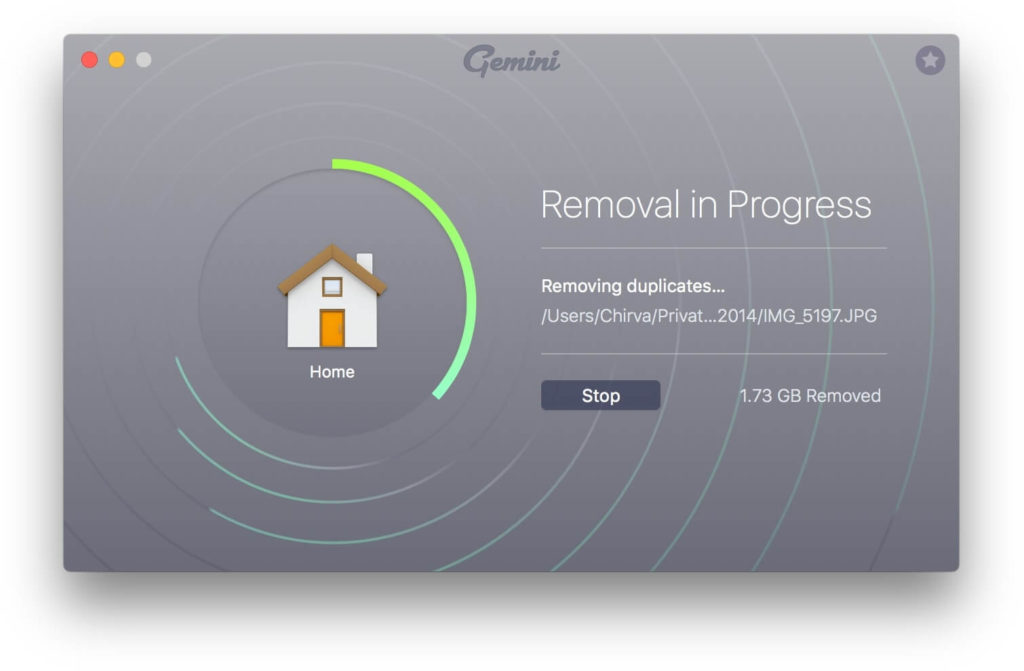
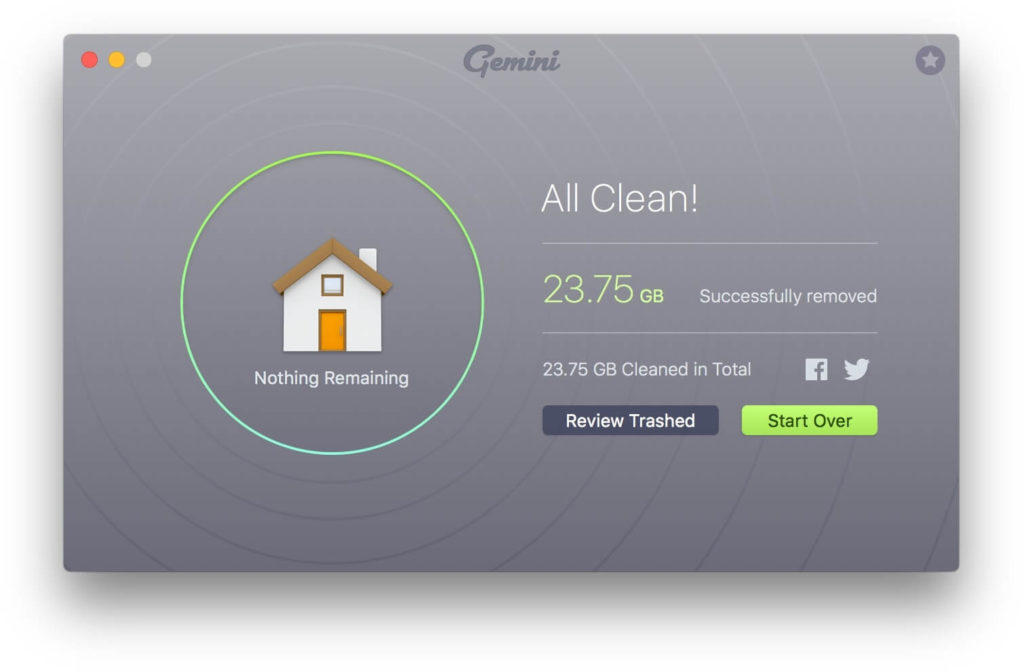
বিনামূল্যে ট্রায়াল এবং মূল্য নির্ধারণ
Gemini 2 ফ্রিওয়্যার নয় কিন্তু শেয়ারওয়্যার। সীমাবদ্ধতার সাথে চেষ্টা করার জন্য আপনি বিনামূল্যে ডাউনলোড এবং ইনস্টল করতে পারেন - প্রায় 500MB ডুপ্লিকেট ফাইলগুলি সরাতে৷ একবার আপনি 500MB সীমার ফাইলের আকার অতিক্রম করলে, সম্পূর্ণ সংস্করণটি আনলক করতে আপনাকে একটি অ্যাক্টিভেশন কোড কিনতে হবে।
আপনি যখন জেমিনি 2 এর ট্রায়াল সংস্করণ ব্যবহার করছেন, আপনি অ্যাপ্লিকেশনটি চালু করার পরে এটি মূল ইন্টারফেসের উপরের ডানদিকে একটি হলুদ বাক্স "আনলক সম্পূর্ণ সংস্করণ" দেখায়। আপনি একবার অদৃশ্য হয়ে যাবে অ্যাক্টিভেশন কোড কিনুন সম্পূর্ণ সংস্করণের জন্য।
MacPaw Gemini 2 ব্যবহারকারীদের জন্য তিনটি প্যাকেজ প্রদান করে। আপনি নিজের জন্য উপযুক্ত একটি বেছে নিতে পারেন, যা আপনি Gemini 2 ব্যবহার করতে চান এমন ম্যাক মেশিনের সংখ্যার উপর নির্ভর করে। এখানে মূল্য নীচে দেওয়া হল (ইউএস ডলারের উপর ভিত্তি করে):
- একক লাইসেন্স: $19.95
- 2টি ম্যাকের জন্য লাইসেন্স: $29.95 ($9.95 সঞ্চয়)
- 5টি ম্যাকের জন্য লাইসেন্স: $44.95 ($54.80 সঞ্চয়)
| মিথুন 2 Lisence | যন্ত্র | মূল্য |
|---|---|---|
| একক লাইসেন্স | 1 ম্যাকের জন্য | $19.95 |
| 2 ম্যাকের জন্য লাইসেন্স | একটি লাইসেন্স যা 2টি ম্যাকে ব্যবহার করা যেতে পারে | $29.95 ($9.95 বাঁচান) |
| 5 ম্যাকের জন্য লাইসেন্স | একটি লাইসেন্স যা 5টি ম্যাক পর্যন্ত ব্যবহার করা যেতে পারে | $44.95 ($54.80 বাঁচান) |
| মিথুন 2 এ আপগ্রেড করুন | Gemini-এর পূর্ববর্তী সংস্করণের ব্যবহারকারীরা 2% ছাড়ে Gemini 50-এ আপগ্রেড করতে পারেন। | $9.95 |
কি জিনিস আপনি চাইতে পারেন
- ব্যবহার করা সহজ: Gemini কয়েক ক্লিকে ডুপ্লিকেট ফাইল মুছে ফেলার জন্য সহজভাবে ডিজাইন করা হয়েছে। ডুপ্লিকেট স্ক্যান করুন এবং দেখুন এবং তারপর ট্র্যাশে সরিয়ে দিন। সবাই মিথুন 2 ব্যবহার করতে পারেন।
- কার্যকারিতা: মিথুন বুদ্ধিমান। এটি সহজেই আসল থেকে কপি বলতে পারে। এটা জানে কোন ফাইল রাখা উচিত। এর অ্যালগরিদম মনে রাখে আপনি কী মুছে ফেলছেন এবং আপনি কী রাখতে চান যাতে এটি আপনার নিরবচ্ছিন্ন ব্যবহারের মাধ্যমে আরও স্মার্ট এবং স্মার্ট হয়ে ওঠে।
- বিস্ময়কর UI: অনেক ম্যাক ব্যবহারকারী জেমিনি 2 ইউজার ইন্টারফেস পছন্দ করেন। এবং জেমিনি 2 আরও প্রশংসা পেতে UI ডিজাইনের জন্য রেড ডট অ্যাওয়ার্ড জিতেছে।
উপসংহার
MacPaw Gemini 2 হল Mac, iMac এবং MacBook-এ ডুপ্লিকেট এবং অনুরূপ ফাইল সনাক্ত করার জন্য একটি শক্তিশালী অ্যাপ। আপনি যদি কিছু সময়ের জন্য আপনার ম্যাক কম্পিউটার ব্যবহার করেন, মিথুন 2 আপনার ম্যাক সঞ্চয়স্থান অপ্টিমাইজ করার জন্য আপনার ডিস্ককে বড় একটিতে পরিবর্তন করার পরিবর্তে এটি একটি আবশ্যক-ইন্সটল প্রোগ্রাম হতে পারে৷ এবং সবচেয়ে গুরুত্বপূর্ণ বিষয় হল, আপনি যখন একটি নথি খুঁজতে চান তখন আপনি যদি সমস্ত ডুপ্লিকেট ফাইল এবং ফটো মুছে ফেলেন, আপনি এটি খুব দ্রুত খুঁজে পেতে পারেন। কারণ সেখানে আর কোন ডুপ্লিকেট এবং অনুরূপ ফাইল নেই যা আপনি নিশ্চিত করতে চান যে সেই সময়ে আপনি Gemini 2 ব্যবহার করেন।
তথ্য জানার ক্ষেত্রে এই পোস্টটি কতটা সাহায্যকারী বলে মনে করছেন?
রেটিং দেয়ার জন্য নীচের তারকা চিহ্নে ক্লিক করুন!
গড় রেটিং / 5। ভোট গণনা:




